小米14通话录音教程
是小米 14 的通话录音教程:
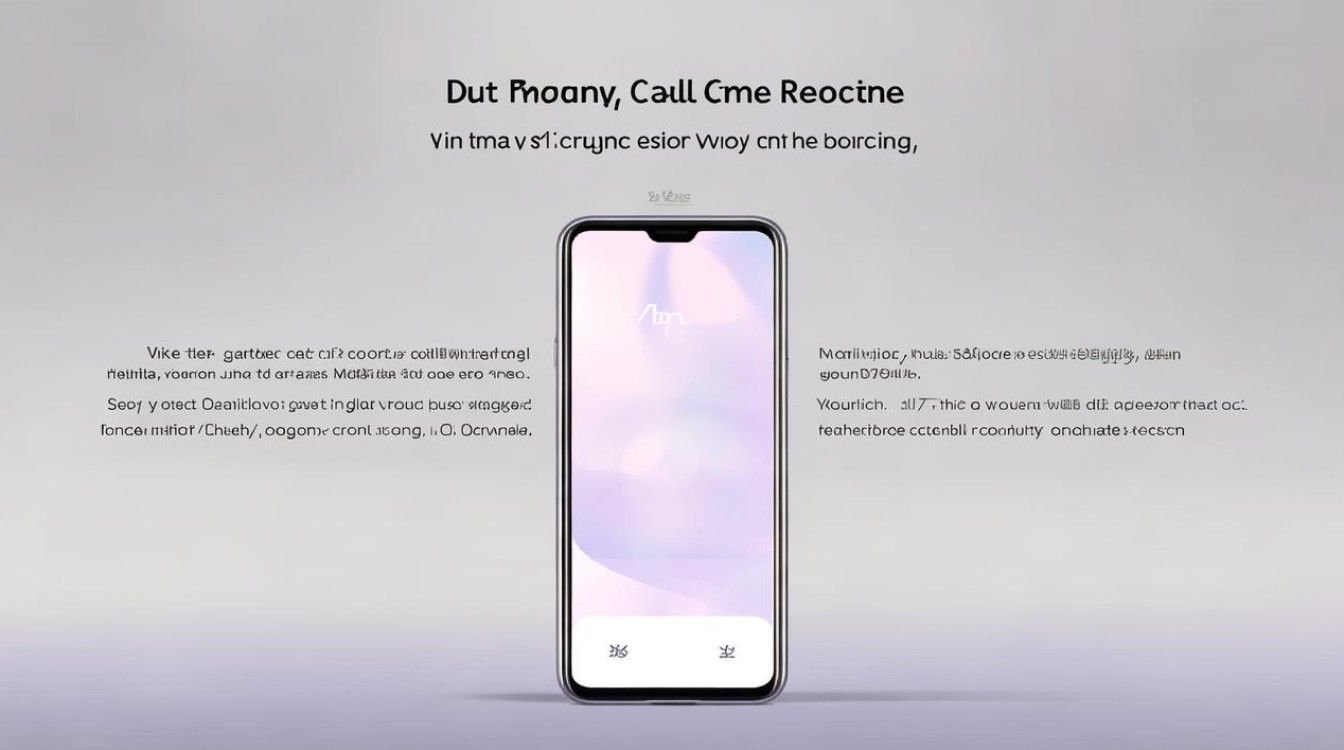
| 步骤 | 操作详情 |
|---|---|
| 准备工作 | 确保你的小米 14 手机已经正常开机并且电量充足,同时检查存储空间是否有足够的剩余空间来保存通话录音文件。 |
| 通话界面操作 | 当你在进行通话时,无论是接入电话还是拨打电话,在通话过程中,找到手机屏幕底部的“更多”按钮并点击它,这个按钮通常是一个带有三个小点的图标,点击“更多”后,会弹出一个功能菜单。 |
| 开启录音 | 在弹出的功能菜单中,你可以看到“录音”选项,点击它即可开启通话录音功能,手机会开始对当前通话进行录音,并且在屏幕上会有相应的录音标识显示,表明录音正在进行中。 |
| 结束录音 | 当你需要结束通话录音时,同样在通话界面找到“更多”按钮并点击,再次进入功能菜单,在菜单中,“录音”选项此时会处于选中状态,点击它可以停止通话录音,手机会自动将录制的音频文件保存到指定的存储位置。 |
| 查找录音文件 | 通话录音结束后,如果你想查找录制的文件,可以打开手机的“录音机”应用程序,在录音机的主界面中,通常会有一个专门的“通话录音”分类或者标签,点击进入该分类,就能够看到所有录制的通话音频文件列表,你也可以进入手机的文件管理器,按照存储路径查找通话录音文件,一般情况下,小米 14 的通话录音文件存储在内部存储或 SD 卡(如果有插入)的“Audio”文件夹下的特定子文件夹中,具体路径可能因手机系统版本和设置略有不同,但通常可以通过在文件管理器中搜索“call_rec”等关键词来快速定位通话录音文件。 |
除了在通话过程中手动开启和关闭录音外,小米 14 还提供了一些其他与通话录音相关的设置和功能:
自动通话录音设置:你可以在手机的设置中对通话录音进行更个性化的配置,进入手机“设置”,找到“电话”选项并点击进入,在电话设置页面中,可能会有“通话录音”相关的设置选项,你可以设置是否对所有通话自动录音,或者选择对特定号码的通话进行自动录音或不录音,你可以将家人、朋友等重要联系人的号码添加到白名单,实现对这些号码的通话自动录音,而将一些陌生号码或不想录音的号码添加到黑名单,避免对这些通话进行录音。
录音质量设置:在通话录音的设置中,通常还可以调整录音的质量,较高的录音质量会占用更多的存储空间,但能够提供更清晰的声音效果;较低的录音质量则可以节省存储空间,但可能会在一定程度上影响声音的清晰度,你可以根据自己的需求和手机存储情况,在设置中选择合适的录音质量级别。
云端备份(可选):为了防止通话录音文件丢失,你可以考虑开启小米云服务的通话录音备份功能(需在小米云服务中进行相关设置),这样,录制的通话音频文件会自动上传到云端进行备份,你可以在需要时从云端下载恢复这些文件,即使更换手机也能方便地获取之前的通话录音。
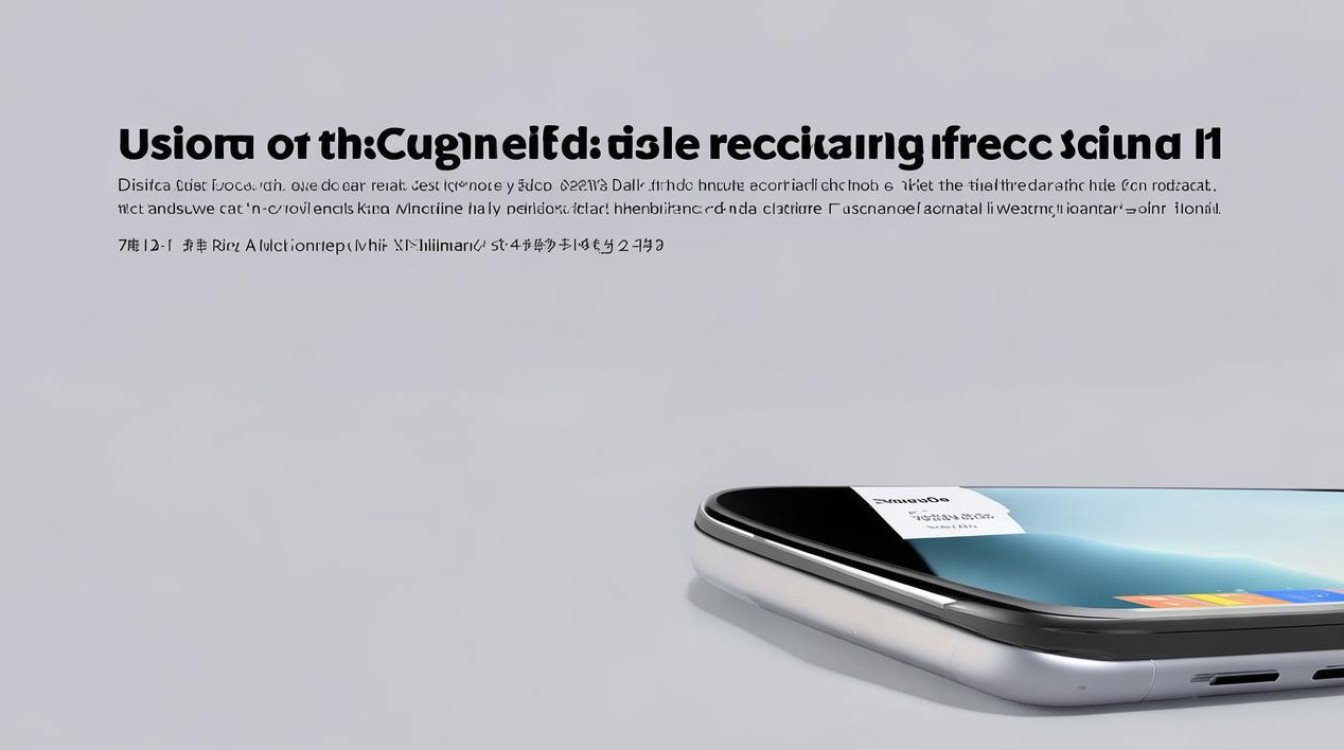
通过以上步骤和设置,你就可以在小米 14 手机上轻松地进行通话录音,并根据个人需求对录音功能进行定制和管理,方便日后查看和使用通话录音文件。
FAQs
问题 1:通话录音文件的格式是什么?
答案:小米 14 的通话录音文件通常是.amr(自适应多速率编码)格式或.mp3 格式,具体的格式可能会因手机系统版本和设置有所不同,但这两种格式都是常见的音频格式,可以在大多数音频播放设备和软件上正常播放。
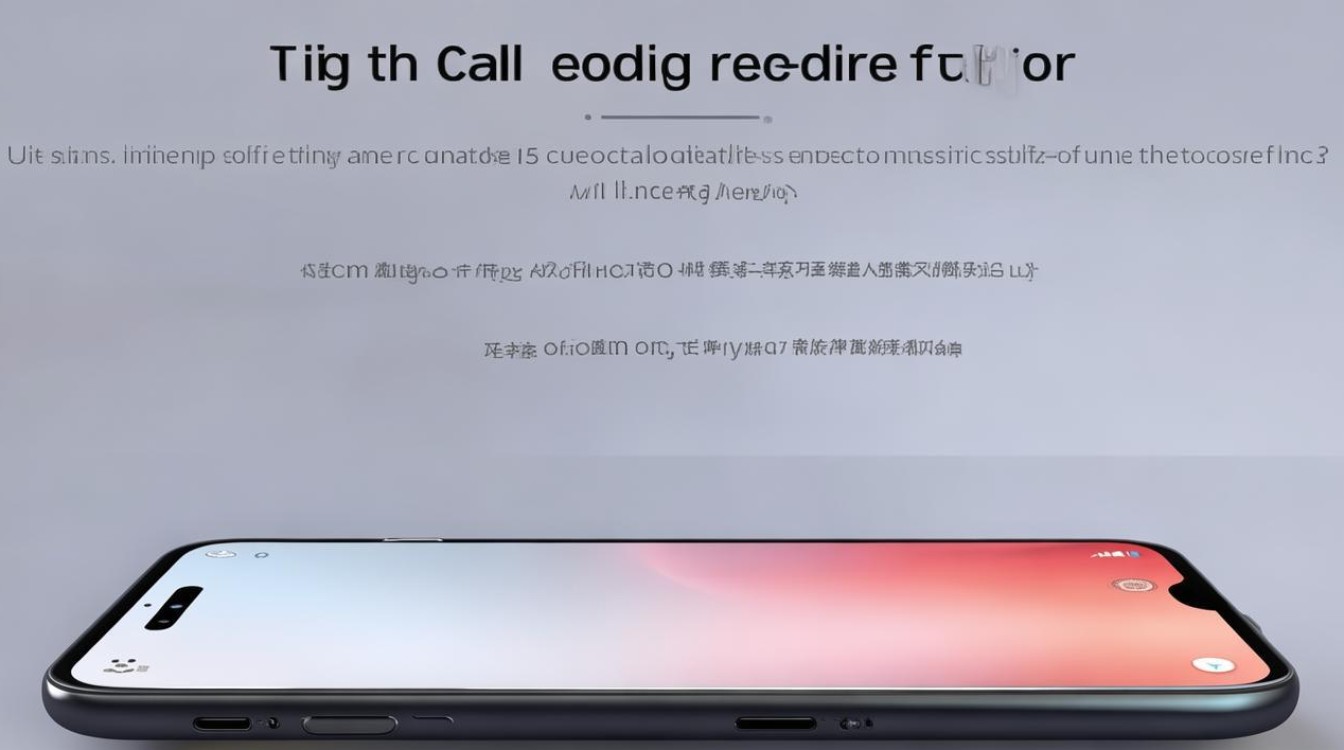
问题 2:如果在通话过程中不小心退出了通话录音界面,录音会停止吗?
答案:一般情况下,如果在通话过程中不小心退出了通话录音的操作界面,但通话仍在继续,录音并不会立即停止,只要你没有在通话界面再次点击“录音”选项来停止录音,手机就会持续对通话进行录音,直到你按照正常的操作流程结束录音或者通话结束。
版权声明:本文由环云手机汇 - 聚焦全球新机与行业动态!发布,如需转载请注明出处。












 冀ICP备2021017634号-5
冀ICP备2021017634号-5
 冀公网安备13062802000102号
冀公网安备13062802000102号